Jak importować zdjęcia z urządzeń pamięci SD na iPhone'a lub iPada
Miscellanea / / August 05, 2021
Jeśli niedawno kupiłeś nowy iPhone i chcesz skopiować lub przenieść zdjęcia z karty SD na iPada. Jeśli zastanawiasz się, w jaki sposób możesz importować zdjęcia z karty SD na iPada, był inny rodzaj karty SD obsługiwany przez iPada. Potrzebujesz jednak dodatkowych akcesoriów do importowania zdjęć za pomocą odpowiedniego adaptera do określonych kart SD i różni się w zależności od modelu iPada.
Dzisiaj podzielimy się wiedzą, że „jak kopiować zdjęcia i filmy z karty SD na iPada, które obejmują modele iPada, iPada Pro, iPada Mini lub iPada Air ”. Ta metoda może być również używana na telefonie iPhone i Prochowiec. Obsługa akcesoriów przez iPada, zanim będzie można kontynuować. Ponadto do podłączenia aparatu cyfrowego lub karty SD do iPada potrzebne jest akcesorium.
Uwaga
- Wymaga urządzenia z systemem iOS 9.2 lub nowszym oznacza iPhone'a 5 lub nowszego.
- Jeśli używasz iPoda Touch lub iPhone'a 4s, wymagane jest uruchomienie w systemie iOS 9.3
- Ponadto, jeśli zamierzasz używać przejściówki ze złącza Lightning na USB 3, Twój iPad wymaga systemu iOS 9.3.
- iPad powinien być wyposażony w złącze USB typu C i aparat cyfrowy oferujący złącze USB.
- Sterownik USB i sterownik Flash nie są obsługiwane przy importowaniu obrazu.
- Starszy iPad powinien współpracować z portem Lightning do aparatu cyfrowego wraz z obsługą karty SD.
Spis treści
-
1 Obsługiwane akcesorium na urządzeniu z systemem iOS
- 1.1 Lightning to czytnik kart SD
- 1.2 Przejściówka z Lightning na USB 3 do aparatu
- 1.3 Przejściówka ze złącza Lightning na aparat USB
- 1.4 Czytnik kart Apple z USB-C na SD
- 2 Obsługiwane protokoły przesyłania obrazu karty SD
- 3 Jak importować zdjęcia z karty SD?
- 4 JAK NAPRAWIĆ: Importuj zdjęcia, jeśli na Twoim urządzeniu nie ma opcji importu.
- 5 A jeśli nie możesz zaimportować niektórych treści?
- 6 Jak możesz wyświetlić zaimportowane zdjęcia na iPadzie?
Obsługiwane akcesorium na urządzeniu z systemem iOS
Lightning to czytnik kart SD
- Cena: 39 USD
- Urządzenie pomocnicze: iPad Pro 2018 lub nowszy
Przejściówka z Lightning na USB 3 do aparatu
- Cena: 29 USD
- Urządzenie pomocnicze: iPad, iPad Air, iPad Mini lub nowszy
Przejściówka ze złącza Lightning na aparat USB
- Cena: 29 USD
- Urządzenie pomocnicze: iPad (Lightning Port)
Czytnik kart Apple z USB-C na SD
- Cena: 29 USD
- Urządzenie pomocnicze: iPad Pro (USB Type-C)
Najprawdopodobniej oświetlenie adaptera USB 3 do aparatu będzie działać z prędkością USB 3 dla modelu iPada wymienionego poniżej.
- IPad Pro drugiej generacji 12,9 cala
- iPad Pro 10,5 cala
- iPad Pro 12,9 cala
Obsługiwane protokoły przesyłania obrazu karty SD
- PTP (protokół przesyłania obrazu)
- Protokół urządzenia pamięci masowej
- SDSC
- SDHC
- miniSD
- microSD
- MMC
- SDXC
Nie wspominając o tym, że Twoja kamera oferuje kartę SD, dzięki czemu może kopiować zdjęcia bezpośrednio na iPada. Upewnij się, że masz wystarczającą moc, ponieważ wykonanie całej kopii w oparciu o przesyłanie zdjęć i pamięci może zająć trochę czasu.
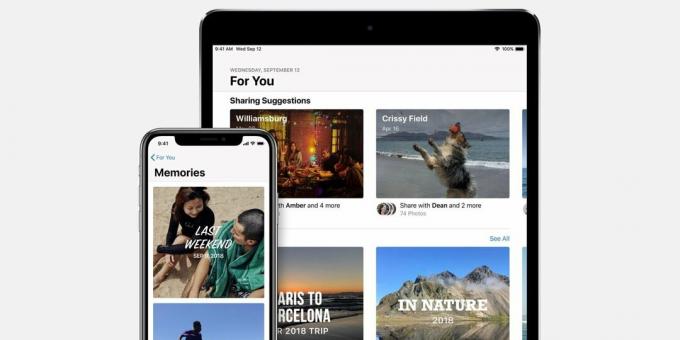
Jak importować zdjęcia z karty SD?
Kroki można zastosować na całej linii iPada, w tym iPadzie, iPadzie Pro, iPadzie Mini, iPadzie Air, wykonując następujące czynności.
- Po pierwsze, musisz podłącz iPada za pomocą kabla Apple Adapter na podstawie preferencji urządzenia.
(Sprawdź port swojego iPada, różni się odpowiednio do posiadanego urządzenia.) - Teraz, Włóż kartę SD do czytnika kart Apple SD adapter.
- Natychmiast otwiera photo bezpośrednio automatyczniei otwieranie zajmuje kilka sekund.
(Jeśli nie otworzy się automatycznie, musisz otworzyć go ręcznie, przechodząc do menedżera plików urządzenia iPad.) - Potem musisz kliknij import menu umieszczone w prawym górnym rogu ekranu.
- Następnie dotknij "Import" i wybierz zdjęcie, które chcesz skopiować.
(Masz wiele opcji do wyboru, takich jak Określ zdjęcia, Wszystkie obrazy, które chcesz skopiować na iPada). - Po zakończeniu procesu importowania prosi o wybranie tego chcesz zachować wszystkie zdjęcia lub je usunąć na karcie SD.
(Podczas gdy Keep będzie nadal zapisywać Twoje zdjęcia na karcie SD. Podczas gdy Usuń oznacza, że zdjęcia zostaną usunięte z karty SD, aby zwolnić miejsce w aparacie cyfrowym.) - To wszystko. Możesz jak zwykle zamknąć adapter i odłączyć go od urządzenia.
Uwaga: Nie ma opcji eksportowania obrazów bezpośrednio na kartę SD lub aparat cyfrowy. Powyższa metoda działa z iPhonem, iPadem lub iPodem touch.
JAK NAPRAWIĆ: Importuj zdjęcia, jeśli na Twoim urządzeniu nie ma opcji importu.
Nie panikuj. Istnieje możliwość rozwiązania tego problemu, wykonując następujące czynności.
- Sprawdź, czy aparat cyfrowy jest włączony, a tryb eksportu obrazów jest włączony.
- Odłącz adapter i podłącz go ponownie po odczekaniu 30 sekund.
- Odłącz aparat cyfrowy, a następnie podłącz ponownie po 30 sekundach oczekiwania.
- Uruchom ponownie posiadane urządzenie iPhone lub iPad, a następnie włącz je ponownie.
- Możliwe, że na karcie SD wystąpił błąd lub nie można jej obsługiwać. Następnie zaimportuj zdjęcia na inną kartę SD lub spróbuj użyć innego aparatu cyfrowego.
- Utwórz kopię zapasową na innym urządzeniu i ponownie sformatuj, a następnie spróbuj ponownie zaimportować obrazy.
A jeśli nie możesz zaimportować niektórych treści?
- Dostępnych było wiele typów plików i formatów, które można importować, ale był też format, który nie jest obsługiwany w systemie iOS. W tej scenie możesz
- Przekonwertuj format lub nośnik na obsługiwany format w systemie iOS lub zapisz go na komputerze Mac lub biurku.
- Dodatkowo, jeśli podłączysz aparat cyfrowy, nie zostanie on zaimportowany
- Pliki, których nazwy zostały zmienione, edytowane lub skopiowane na karcie SD lub w aparacie cyfrowym.
Jak możesz wyświetlić zaimportowane zdjęcia na iPadzie?
Istnieje aplikacja Album, która jest dostarczana z urządzeniem z systemem iOS. Tam, gdzie cała biblioteka obrazów pojawia się w jednym miejscu, w albumie znajduje się sekcja albumu „importuj”, w której pojawiają się wszystkie Twoje zdjęcia.
Czy wiesz, że aplikacja Zdjęcia na iPadzie lub iPhonie oferuje więcej funkcji? Gdzie Aplikacje Zdjęcia umożliwiają edycję wideos i zapisywać zdjęcia bezpośrednio z aplikacji do obsługi wiadomości na iOS 13 i iPadOS 13.
Mamy nadzieję, że zakładamy, że ten artykuł pomoże Ci z powodzeniem zaimportować wszystkie zdjęcia do urządzenia, a ten artykuł jest wart Twojego czasu. Chcielibyśmy poznać Twoją opinię i opinię. Jeśli pozostaje jakieś pytanie, podziel się z nami w sekcji komentarzy poniżej.
Romeshwar jest dziennikarzem technicznym, kochanym przez Lakhsa. Dziękujemy za liczne artykuły na szanowanej stronie internetowej od 4 kwietnia 2019 r. Bezstronna opinia, poradniki, dostarczanie wysokiej jakości treści i informacji. Ryk do satysfakcji Jesteś głodny technologii.



